취업을 위해 포트폴리오를 만들고 있습니다.
포트폴리오의 '내용'은 적을 수 있지만... '형식'을 만드는게 너무 어렵습니다.
디자인적 재능이 없거든요..
그래서 찾아봤습니다!
'무료 포트폴리오 탬플릿'을 다운 받을 수 있는 방법을 찾아봤습니다!

1. SLIDEGO 소개하기
무료 Google Slide 테마 및 Powerpoint 템플릿 | Slidesgo
만들기 둘러보기 AI New 학습하기 더 보기
slidesgo.com
여러 사이트를 찾아보았지만, '무료'이고 '다양한' 탬플릿이 있는 곳은 SLIDEGO 였습니다.
슬라이드고의 장점으로는 하루에 5개 까지 탬플릿을 '무료'로 사용할 수 있다는 점입니다~
구글 아이디가 있다면 무료로 가입하여 사용가능하니 부담없는게 장점입니다.
2. SLIDEGO에서 포트폴리오 탬플릿 검색하기

위 사이트에 접속하셔서 '포트폴리오'를 검색하기만 하면 된답니다!
귀찮으시다면
무료 포트폴리오 프레젠테이션용 Google Slides 테마 및 PowerPoint 템플릿
만들기 둘러보기 AI New 학습하기 더 보기
slidesgo.com
이 배너 클릭하셔서 바로 들어가셔도 됩니다.
이 사이트의 좋은점은, 내가 원하는 색상을 가지고 포트폴리오를 검색할 수 있다는 점이에요.

좌측에 있는 필터를 사용해서 '색상'을 지정해보세요.
최근에는 '퍼스널 칼라'의 중요성이 커지는 만큼.
본인에 어울리는 색상을 선택하여 자기만의 포트폴리오를 만든다면 더욱 효과가 좋을 것 같습니다.

3. 구글 슬라이드로도 다운받을 수 있다!!
최근에는 온라인으로 작업물을 보관하기 위해 구글 슬라이드를 사용하는 경우가 있습니다.
PDF를 만들어서 메일로 보내기에는 수정도 힘드니까요.
슬라이드고에 들어가서 탬플릿 다운을 누르면...
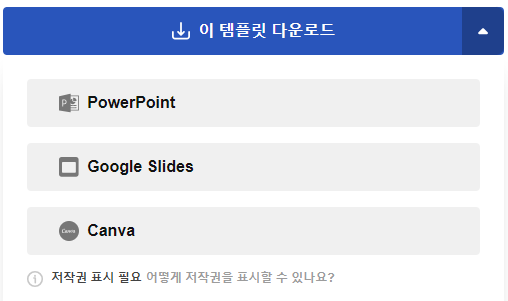
이렇게 여러 선택지가 나옵니다.
PPT는 오프라인 다운으로 바로 넘어가고,
Google Slides를 누르면...!

이렇게 문서 복사하기 창이 만들어지고,

짜잔! 자동으로 내 구글 드라이브에 슬라이드가 생성되었습니다!
단, 이 기능은 구글 로그인 시 가능하고,
이메일 로그인 등 별도의 경로로 로그인 시. 구글의 권한 취득이 필요합니다!
4. 마치며
오늘은 이렇게 SLIDEGO를 활용해 무료 탬플릿을 다운받는 법을 알아봤습니다.
PPT와 Google Slide 두 방법 모두 가능하니 무료로 사용하시기 바라며.
모두들 취업 성공하기 바랍니다!!!